編輯:關於android開發
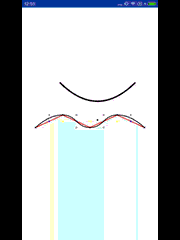
效果圖中我們實現了一個簡單的隨手指滑動的二階貝塞爾曲線,還有一個復雜點的,穿越所有已知點的貝塞爾曲線。學會使用貝塞爾曲線後可以實現例如QQ紅點滑動刪除啦,360動態球啦,bulabulabula~
貝賽爾曲線(Bézier曲線)是電腦圖形學中相當重要的參數曲線。更高維度的廣泛化貝塞爾曲線就稱作貝塞爾曲面,其中貝塞爾三角是一種特殊的實例。貝塞爾曲線於1962年,由法國工程師皮埃爾·貝塞爾(Pierre Bézier)所廣泛發表,他運用貝塞爾曲線來為汽車的主體進行設計。貝塞爾曲線最初由Paul de Casteljau於1959年運用de Casteljau算法開發,以穩定數值的方法求出貝塞爾曲線。
讀完上述貝塞爾曲線簡介我還是一頭霧水,來個示例呗。
給定點P0、P1,線性貝塞爾曲線只是一條兩點之間的直線。這條線由下式給出:

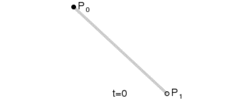
二次方貝塞爾曲線的路徑由給定點P0、P1、P2的函數B(t)追蹤:

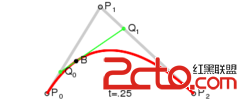
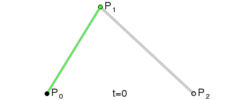
P0、P1、P2、P3四個點在平面或在三維空間中定義了三次方貝塞爾曲線。曲線起始於P0走向P1,並從P2的方向來到P3。一般不會經過P1或P2;公式如下:

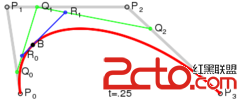
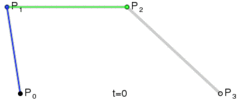
身為三維生物超出三維我很方,這裡只給示例圖。想具體了解的同學請左轉度娘。
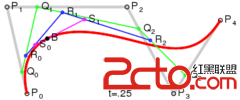
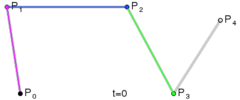
Android在API=1的時候就提供了貝塞爾曲線的畫法,只是隱藏在Path#quadTo()和Path#cubicTo()方法中,一個是二階貝塞爾曲線,一個是三階貝塞爾曲線。當然,如果你想自己寫個方法,依照上面貝塞爾的表達式也是可以的。不過一般沒有必要,因為Android已經在native層為我們封裝好了二階和三階的函數。
初始化各個參數,花3s掃一下即可。
private Paint mPaint;
private Path mPath;
private Point startPoint;
private Point endPoint;
// 輔助點
private Point assistPoint;
public BezierView(Context context) {
this(context, null);
}
public BezierView(Context context, AttributeSet attrs) {
this(context, attrs, 0);
}
public BezierView(Context context, AttributeSet attrs, int defStyleAttr) {
super(context, attrs, defStyleAttr);
init(context);
}
private void init(Context context) {
mPaint = new Paint();
mPath = new Path();
startPoint = new Point(300, 600);
endPoint = new Point(900, 600);
assistPoint = new Point(600, 900);
// 抗鋸齒
mPaint.setAntiAlias(true);
// 防抖動
mPaint.setDither(true);
}
在onDraw中畫二階貝塞爾
// 畫筆顏色
mPaint.setColor(Color.BLACK);
// 筆寬
mPaint.setStrokeWidth(POINTWIDTH);
// 空心
mPaint.setStyle(Paint.Style.STROKE);
// 重置路徑
mPath.reset();
// 起點
mPath.moveTo(startPoint.x, startPoint.y);
// 重要的就是這句
mPath.quadTo(assistPoint.x, assistPoint.y, endPoint.x, endPoint.y);
// 畫路徑
canvas.drawPath(mPath, mPaint);
// 畫輔助點
canvas.drawPoint(assistPoint.x, assistPoint.y, mPaint);
上面注釋很清晰就不贅述了。示例中貝塞爾是可以跟著手指的滑動而變化,我一拍榴蓮,肯定是復寫了onTouchEvent()!
@Override
public boolean onTouchEvent(MotionEvent event) {
switch (event.getAction()) {
case MotionEvent.ACTION_DOWN:
case MotionEvent.ACTION_MOVE:
assistPoint.x = (int) event.getX();
assistPoint.y = (int) event.getY();
Log.i(TAG, "assistPoint.x = " + assistPoint.x);
Log.i(TAG, "assistPoint.Y = " + assistPoint.y);
invalidate();
break;
}
return true;
}
最後將我們自定義的BezierView添加到布局文件中。至此一個簡單的二階貝塞爾曲線就完成了。假設一下,在向下拉動的過程中,在曲線上增加一個“小超人”,360動態清理是不是就出來了呢?有興趣的可以自己拓展下。
(圖一)
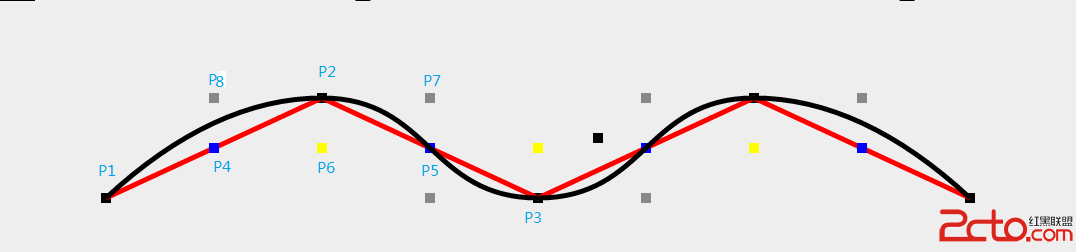
(圖二)
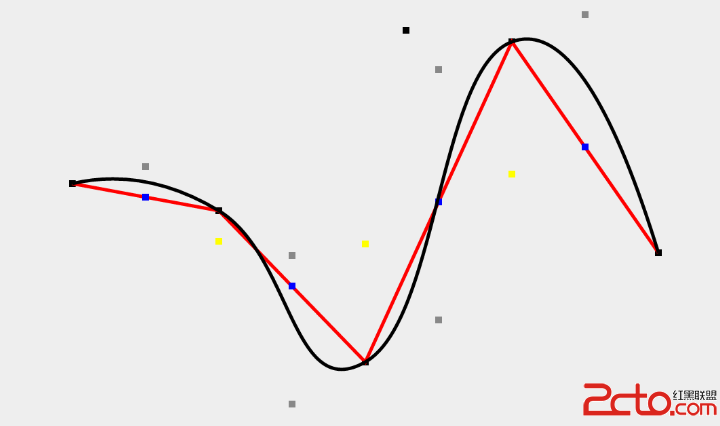
要想得到上圖的效果,需要二階貝塞爾和三階貝塞爾配合。具體表現為,第一段和最後一段曲線為二階貝塞爾,中間N段都為三階貝塞爾曲線。
先根據相鄰點(P1,P2, P3)計算出相鄰點的中點(P4, P5),然後再計算相鄰中點的中點(P6)。然後將(P4,P6, P5)組成的線段平移到經過P2的直線(P8,P2,P7)上。接著根據(P4,P6,P5,P2)的坐標計算出(P7,P8)的坐標。最後根據P7,P8等控制點畫出三階貝塞爾曲線。
為了方便講解以及讀者的理解。本篇以圖一效果為例進行講解。BezierView坐標都是根據屏幕動態生成的,想要圖二的效果只需修改初始坐標,不用對代碼做很大的修改即可實現。
private static final String TAG = "BIZIER";
private static final int LINEWIDTH = 5;
private static final int POINTWIDTH = 10;
private Context mContext;
/** 即將要穿越的點集合 */
private List mPoints = new ArrayList<>();
/** 中點集合 */
private List mMidPoints = new ArrayList<>();
/** 中點的中點集合 */
private List mMidMidPoints = new ArrayList<>();
/** 移動後的點集合(控制點) */
private List mControlPoints = new ArrayList<>();
private int mScreenWidth;
private int mScreenHeight;
private void init(Context context) {
mPaint = new Paint();
mPath = new Path();
// 抗鋸齒
mPaint.setAntiAlias(true);
// 防抖動
mPaint.setDither(true);
mContext = context;
getScreenParams();
initPoints();
initMidPoints(this.mPoints);
initMidMidPoints(this.mMidPoints);
initControlPoints(this.mPoints, this.mMidPoints , this.mMidMidPoints);
}
第一個函數獲取屏幕寬高就不說了。緊接著初始化了初始點、中點、中點的中點、控制點。我們一個個的跟進。首先是初始點。
/** 添加即將要穿越的點 */
private void initPoints() {
int pointWidthSpace = mScreenWidth / 5;
int pointHeightSpace = 100;
for (int i = 0; i < 5; i++) {
Point point;
// 一高一低五個點
if (i%2 != 0) {
point = new Point((int) (pointWidthSpace*(i + 0.5)), mScreenHeight/2 - pointHeightSpace);
} else {
point = new Point((int) (pointWidthSpace*(i + 0.5)), mScreenHeight/2);
}
mPoints.add(point);
}
}
這裡循環創建了一高一低五個點,並添加到List
/** 初始化中點集合 */
private void initMidPoints(List points) {
for (int i = 0; i < points.size(); i++) {
Point midPoint = null;
if (i == points.size()-1){
return;
}else {
midPoint = new Point((points.get(i).x + points.get(i + 1).x)/2, (points.get(i).y + points.get(i + 1).y)/2);
}
mMidPoints.add(midPoint);
}
}
/** 初始化中點的中點集合 */
private void initMidMidPoints(List midPoints){
for (int i = 0; i < midPoints.size(); i++) {
Point midMidPoint = null;
if (i == midPoints.size()-1){
return;
}else {
midMidPoint = new Point((midPoints.get(i).x + midPoints.get(i + 1).x)/2, (midPoints.get(i).y + midPoints.get(i + 1).y)/2);
}
mMidMidPoints.add(midMidPoint);
}
}
這裡算出中點集合以及中點的中點集合,小學數學題沒什麼好說的。唯一需要注意的是他們數量的差別。
/** 初始化控制點集合 */
private void initControlPoints(List points, List midPoints, List midMidPoints){
for (int i = 0; i < points.size(); i ++){
if (i ==0 || i == points.size()-1){
continue;
}else{
Point before = new Point();
Point after = new Point();
before.x = points.get(i).x - midMidPoints.get(i - 1).x + midPoints.get(i - 1).x;
before.y = points.get(i).y - midMidPoints.get(i - 1).y + midPoints.get(i - 1).y;
after.x = points.get(i).x - midMidPoints.get(i - 1).x + midPoints.get(i).x;
after.y = points.get(i).y - midMidPoints.get(i - 1).y + midPoints.get(i).y;
mControlPoints.add(before);
mControlPoints.add(after);
}
}
}
大家需要注意下這個方法的計算過程。以圖一(P2,P4, P6,P8)為例。現在P2、P4、P6的坐標是已知的。根據由於(P8, P2)線段由(P4, P6)線段平移而來,所以可得如下結論:P2 - P6 = P8 - P4 。即P8 = P2 - P6 + P4。其余同理。
@Override
protected void onDraw(Canvas canvas) {
super.onDraw(canvas);
// ***********************************************************
// ************* 貝塞爾進階--曲滑穿越已知點 **********************
// ***********************************************************
// 畫原始點
drawPoints(canvas);
// 畫穿越原始點的折線
drawCrossPointsBrokenLine(canvas);
// 畫中間點
drawMidPoints(canvas);
// 畫中間點的中間點
drawMidMidPoints(canvas);
// 畫控制點
drawControlPoints(canvas);
// 畫貝塞爾曲線
drawBezier(canvas);
}
可以看到,在畫貝塞爾曲線之前我們畫了一系列的輔助點,還有和貝塞爾曲線作對比的折線圖。效果如圖一。輔助點的坐標全都得到了,基本的畫畫就比較簡單了。有能力的可跳過下面這段,直接進入drawBezier(canvas)方法。基本的畫畫這裡只貼代碼,如有疑問可評論或者私信。
/** 畫原始點 */
private void drawPoints(Canvas canvas) {
mPaint.setStrokeWidth(POINTWIDTH);
for (int i = 0; i < mPoints.size(); i++) {
canvas.drawPoint(mPoints.get(i).x, mPoints.get(i).y, mPaint);
}
}
/** 畫穿越原始點的折線 */
private void drawCrossPointsBrokenLine(Canvas canvas) {
mPaint.setStrokeWidth(LINEWIDTH);
mPaint.setColor(Color.RED);
// 重置路徑
mPath.reset();
// 畫穿越原始點的折線
mPath.moveTo(mPoints.get(0).x, mPoints.get(0).y);
for (int i = 0; i < mPoints.size(); i++) {
mPath.lineTo(mPoints.get(i).x, mPoints.get(i).y);
}
canvas.drawPath(mPath, mPaint);
}
/** 畫中間點 */
private void drawMidPoints(Canvas canvas) {
mPaint.setStrokeWidth(POINTWIDTH);
mPaint.setColor(Color.BLUE);
for (int i = 0; i < mMidPoints.size(); i++) {
canvas.drawPoint(mMidPoints.get(i).x, mMidPoints.get(i).y, mPaint);
}
}
/** 畫中間點的中間點 */
private void drawMidMidPoints(Canvas canvas) {
mPaint.setColor(Color.YELLOW);
for (int i = 0; i < mMidMidPoints.size(); i++) {
canvas.drawPoint(mMidMidPoints.get(i).x, mMidMidPoints.get(i).y, mPaint);
}
}
/** 畫控制點 */
private void drawControlPoints(Canvas canvas) {
mPaint.setColor(Color.GRAY);
// 畫控制點
for (int i = 0; i < mControlPoints.size(); i++) {
canvas.drawPoint(mControlPoints.get(i).x, mControlPoints.get(i).y, mPaint);
}
}
/** 畫貝塞爾曲線 */
private void drawBezier(Canvas canvas) {
mPaint.setStrokeWidth(LINEWIDTH);
mPaint.setColor(Color.BLACK);
// 重置路徑
mPath.reset();
for (int i = 0; i < mPoints.size(); i++){
if (i == 0){// 第一條為二階貝塞爾
mPath.moveTo(mPoints.get(i).x, mPoints.get(i).y);// 起點
mPath.quadTo(mControlPoints.get(i).x, mControlPoints.get(i).y,// 控制點
mPoints.get(i + 1).x,mPoints.get(i + 1).y);
}else if(i < mPoints.size() - 2){// 三階貝塞爾
mPath.cubicTo(mControlPoints.get(2*i-1).x,mControlPoints.get(2*i-1).y,// 控制點
mControlPoints.get(2*i).x,mControlPoints.get(2*i).y,// 控制點
mPoints.get(i+1).x,mPoints.get(i+1).y);// 終點
}else if(i == mPoints.size() - 2){// 最後一條為二階貝塞爾
mPath.moveTo(mPoints.get(i).x, mPoints.get(i).y);// 起點
mPath.quadTo(mControlPoints.get(mControlPoints.size()-1).x,mControlPoints.get(mControlPoints.size()-1).y,
mPoints.get(i+1).x,mPoints.get(i+1).y);// 終點
}
}
canvas.drawPath(mPath,mPaint);
}
注釋太詳細,都沒什麼好寫的了。不過這裡需要注意判斷裡面的條件,對起點和終點的判斷一定要理解。要不然很可能會送你一個ArrayIndexOutOfBoundsException。
貝塞爾曲線可以實現很多絢麗的效果,難的不是貝塞爾,而是good idea。
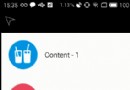 Android自定義ViewGroup打造各種風格的SlidingMenu
Android自定義ViewGroup打造各種風格的SlidingMenu
Android自定義ViewGroup打造各種風格的SlidingMenu 看鴻洋大大的QQ5.0側滑菜單的視頻課程,對於側滑的時的動畫效果的實現有了新的認識,似乎打
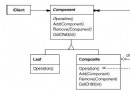 《Android源碼設計模式解析與實戰》讀書筆記(十九)
《Android源碼設計模式解析與實戰》讀書筆記(十九)
《Android源碼設計模式解析與實戰》讀書筆記(十九) 第十九章、組合模式 組合模式也稱為部分-整體模式,結構型設計模式之一。 1.定義 將對象組合成樹形結構以表
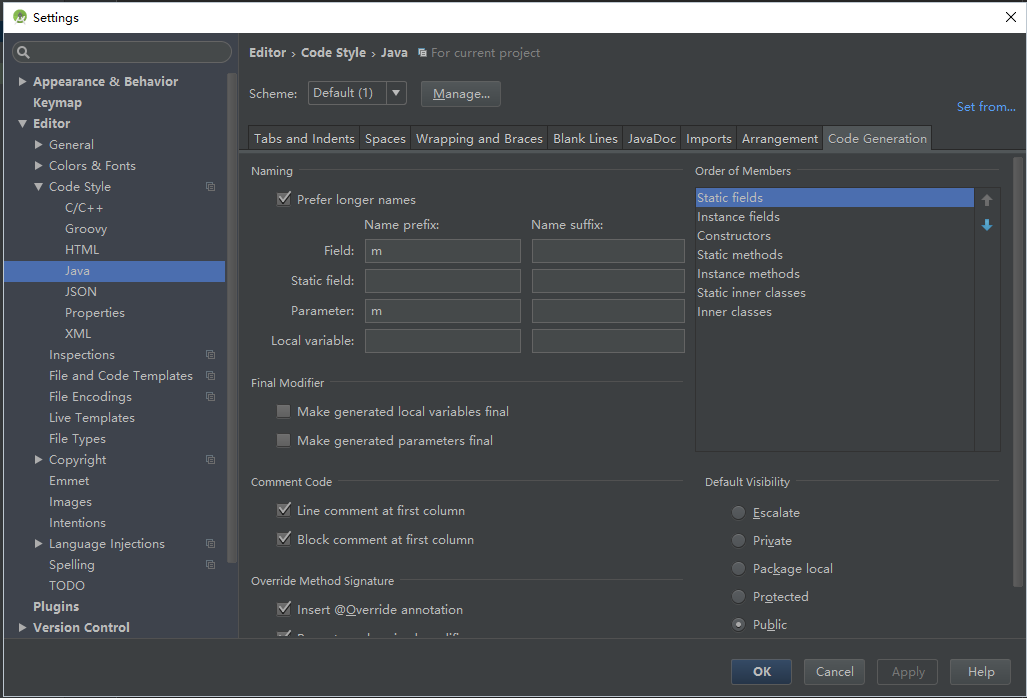 生成getter()、setter()方法去掉變量前綴,gettersetter
生成getter()、setter()方法去掉變量前綴,gettersetter
生成getter()、setter()方法去掉變量前綴,gettersetter 當定義的變量名有前綴但是不想在生成它的getter()和set
 開源圖表庫MPAndroidChart使用介紹之餅狀圖&折線圖&柱狀圖,圖表mpandroidchart
開源圖表庫MPAndroidChart使用介紹之餅狀圖&折線圖&柱狀圖,圖表mpandroidchart
開源圖表庫MPAndroidChart使用介紹之餅狀圖&折線圖&柱狀圖,圖表mpandroidchart MPAndroidChart開源圖表庫之餅狀